标签:
转自:
Google在2015的IO大会上,给我们带来了更加详细的Material Design设计规范,同时,也给我们带来了全新的Android Design Support Library,在这个support库里面,Google给我们提供了更加规范的MD设计风格的控件。最重要的是,Android Design Support Library的兼容性更广,直接可以向下兼容到Android 2.2。这不得不说是一个良心之作。
使用方法很简单,只需要添加一句依赖
compile ‘com.android.support:design:24.0.0‘
首先带来的是TabLayout
Tab滑动切换View并不是一个新的概念,但是Google却是第一次在support库中提供了完整的支持,
而且,Design library的TabLayout 既实现了固定的选项卡 - view的宽度平均分配,
也实现了可滚动的选项卡 - view宽度不固定同时可以横向滚动。选项卡可以在程序中动态添加,
但大部分时间我们都不会这样用,通常滑动布局都会和ViewPager配合起来使用,所以,我们需要ViewPager来帮忙:
通过一句话setupWithViewPager,我们就把ViewPager和TabLayout结合了起来。
layout_main.xml:

<?xml version="1.0" encoding="utf-8"?> <RelativeLayout xmlns:android="http://schemas.android.com/apk/res/android" xmlns:tools="http://schemas.android.com/tools" android:layout_width="match_parent" android:layout_height="match_parent" android:paddingBottom="@dimen/activity_vertical_margin" android:paddingLeft="@dimen/activity_horizontal_margin" android:paddingRight="@dimen/activity_horizontal_margin" android:paddingTop="@dimen/activity_vertical_margin" tools:context="fanggao.qf.tablelayouttest.MainActivity"> <FrameLayout android:id="@+id/fl_layout" android:layout_width="match_parent" android:layout_height="match_parent"> </FrameLayout> </RelativeLayout>
layout_fragmentxml布局:

<?xml version="1.0" encoding="utf-8"?> <LinearLayout xmlns:android="http://schemas.android.com/apk/res/android" android:layout_width="match_parent" android:layout_height="match_parent" xmlns:app="http://schemas.android.com/apk/res-auto" android:orientation="vertical"> <android.support.design.widget.TabLayout android:id="@+id/tl_title" android:layout_height="wrap_content" android:layout_width="match_parent" android:background="#ffffff" app:tabIndicatorColor="#0000ff" app:tabTextColor="#000000" app:tabSelectedTextColor="#0000ff" app:tabMode="fixed"> <!-- app:tableIndicatorColor = "#0000ff" 设置下划线的颜色 app:tabTextColor="#000000" 设置文本颜色 app:tabSelectedTextColor="#0000ff" 设置选择时文本颜色 app:tabMode="scrollable" 模式:scrollable横向滚动 fixed 填充,不能滚动 --> </android.support.design.widget.TabLayout> <android.support.v4.view.ViewPager android:id="@+id/vp_fragment" android:layout_width="match_parent" android:layout_height="match_parent"></android.support.v4.view.ViewPager> </LinearLayout>
MainActivity:
添加碎片文件
public class MainActivity extends FragmentActivity { @Override protected void onCreate(Bundle savedInstanceState) { super.onCreate(savedInstanceState); setContentView(R.layout.activity_main); //加载fragment getSupportFragmentManager().beginTransaction().add(R.id.fl_layout,new MainFragment()).commit(); } }
MainFragment:
设置显示内容(添加了tabLayout与viewPager)
public class MainFragment extends Fragment { private TabLayout tbTitle; private ViewPager vpFragments; @Nullable @Override public View onCreateView(LayoutInflater inflater, @Nullable ViewGroup container, @Nullable Bundle savedInstanceState) { View inflate = inflater.inflate(R.layout.fragment_main, container,false); tbTitle = (TabLayout) inflate.findViewById(R.id.tl_title); vpFragments = (ViewPager) inflate.findViewById(R.id.vp_fragment); initView(); return inflate; } private void initView() {
//碎片集合 ArrayList<Fragment> fragmentList = new ArrayList<>();
//标题集合 ArrayList<String> titles = new ArrayList<>(); String[] titleRes = new String[]{"推荐","排行","歌单","电台","MV"}; for (int j = 0; j < titleRes.length; j++) { titles.add(titleRes[j]); } for (int i = 0; i < titleRes.length; i++) { TestFragment testFragment = new TestFragment(); Bundle bundle = new Bundle(); bundle.putString("VALUE",titleRes[i]); testFragment.setArguments(bundle); fragmentList.add(testFragment); } //创建并设置适配器 TestFragmentAdapter testFragmentAdapter = new TestFragmentAdapter(getActivity().getSupportFragmentManager(), fragmentList, titles); vpFragments.setAdapter(testFragmentAdapter); //将Tablelayout与viewPager绑定 tbTitle.setupWithViewPager(vpFragments); } }
TestFragmentAdapter:
public class TestFragmentAdapter extends FragmentPagerAdapter { private List<Fragment> fragmentList; private List<String>titles; public TestFragmentAdapter(FragmentManager fm, List<Fragment> fragmentList,List<String>titles) { super(fm); this.fragmentList = fragmentList; this.titles = titles; } @Override public Fragment getItem(int position) { return fragmentList.get(position); } @Override public int getCount() { return fragmentList.size(); } /** * 将标题头与viewPager绑定 * @param position * @return */ @Override public CharSequence getPageTitle(int position) { return titles.get(position); } }
TestFragment(添加到viewPager中显示内容的碎片)
public class TestFragment extends Fragment {
@Nullable
@Override
public View onCreateView(LayoutInflater inflater, @Nullable ViewGroup container, @Nullable Bundle savedInstanceState) {
View inflate = inflater.inflate(R.layout.fragment_test1, container, false);
Bundle bundle = getArguments();
String value = bundle.getString("VALUE");
Log.i("tag", "onCreateView: "+value);
TextView tvText = (TextView) inflate.findViewById(R.id.tv_textFragment);
tvText.setText(value);
return inflate;
}
}
效果: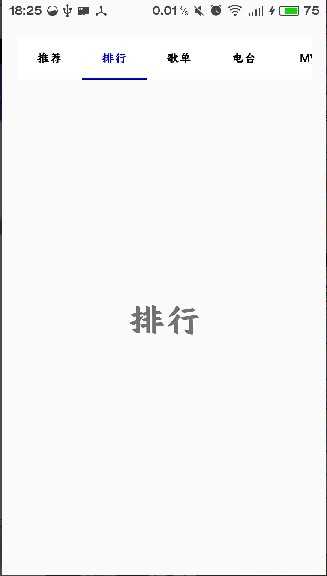
标签:
原文地址:http://www.cnblogs.com/fangg/p/5932621.html